| 4、设置好路径之后右击鼠标选择描边路径命令,设置如下图。 |
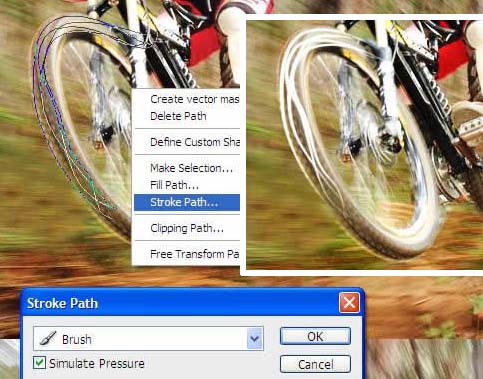 |
| 5、之后我们设置如下图层样式,效果如下。 |
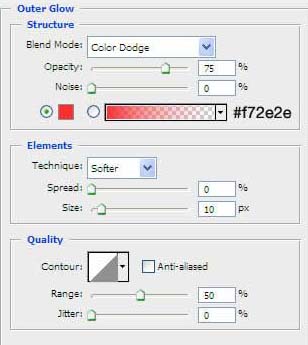 |
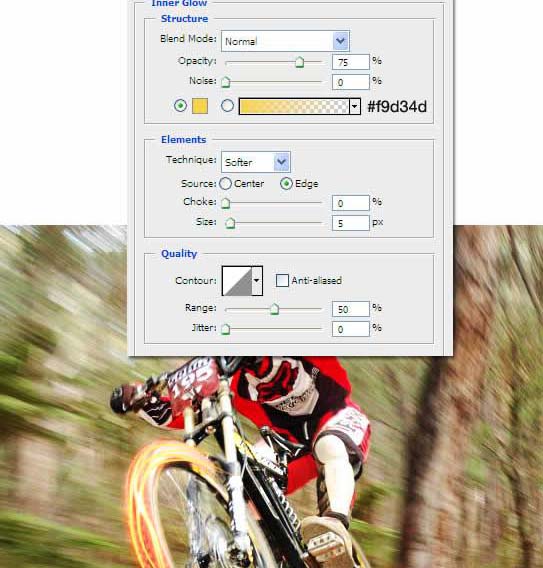 |
| 6、选择涂抹工具,设置柔角,主直径30px,硬度35%,用这个工具涂抹,使车轮产生火的效果。 |
 |
| 7、创建一个新图层,重复第3,4,5步,建立火车轮特效。 |
 |
| 8、然后重复第3-7步内容在后车轮和人的身后。 |
 |
标签:
| 4、设置好路径之后右击鼠标选择描边路径命令,设置如下图。 |
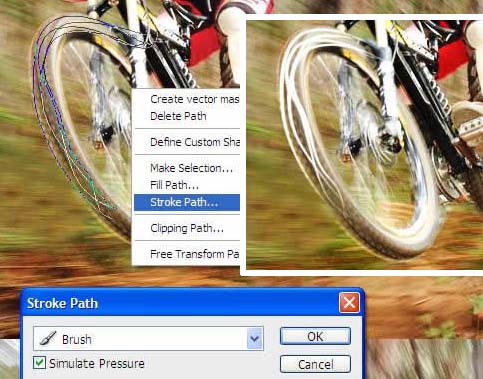 |
| 5、之后我们设置如下图层样式,效果如下。 |
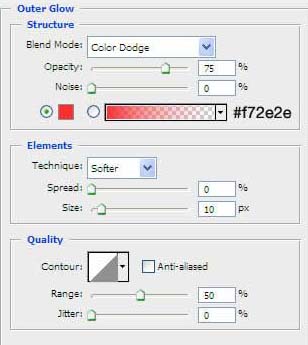 |
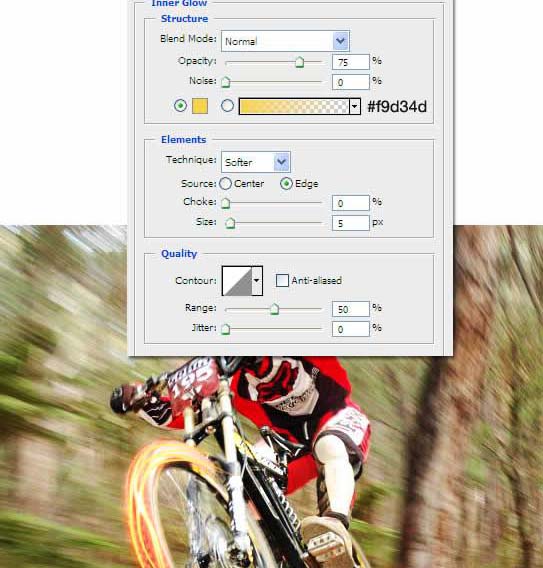 |
| 6、选择涂抹工具,设置柔角,主直径30px,硬度35%,用这个工具涂抹,使车轮产生火的效果。 |
 |
| 7、创建一个新图层,重复第3,4,5步,建立火车轮特效。 |
 |
| 8、然后重复第3-7步内容在后车轮和人的身后。 |
 |